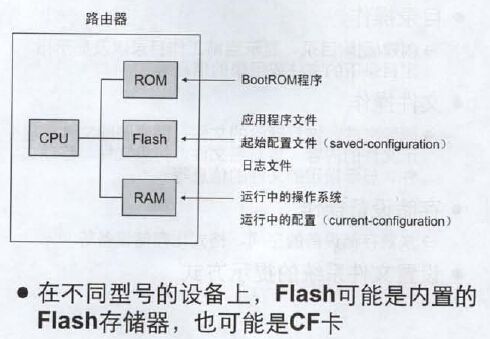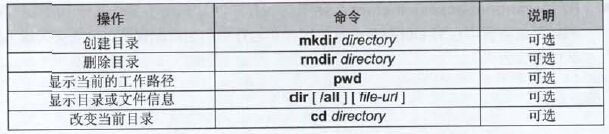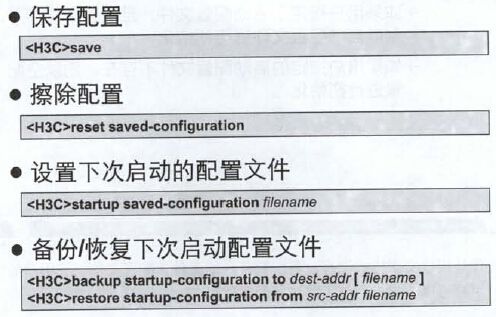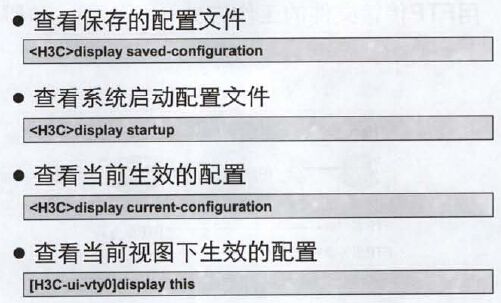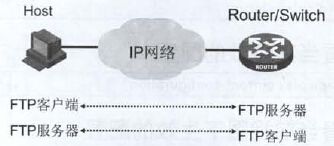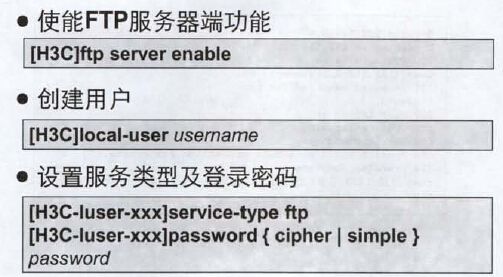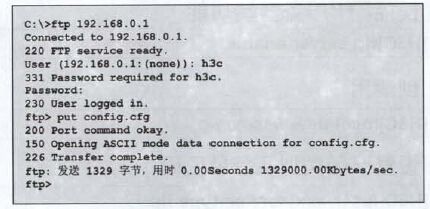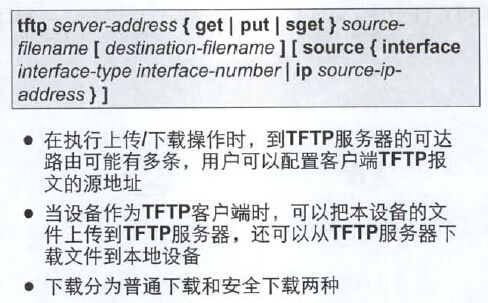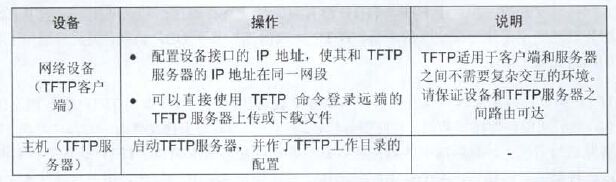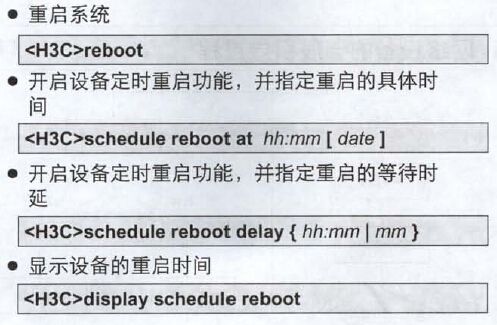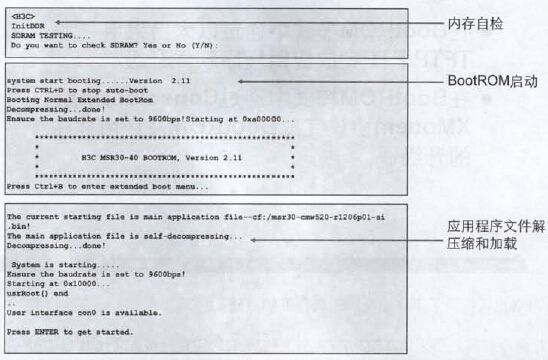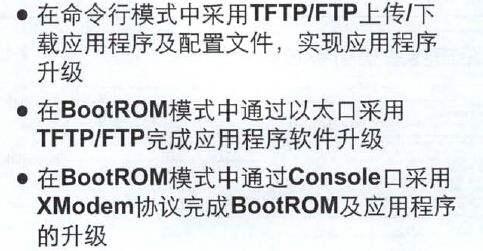设备以文件系统的方法对保存在设备存储介质中的文件(如操作系统文件、配置文件等)进行管理。本章将介绍H3C网络设备文件系统的操作命令。
配置文件是用来保存用户对设备所进行配置,记录用户的配置信息的文本格式文件。本章介绍了如何对配置文件进行管理维护。
同时本章将介绍BootROM和操作系统软件的升级方法及使用FTP和TFTP加载系统文件的操作。
网络设备文件系统介绍
什么是网络设备文件系统
设备以玩家的方式对运行所需的数据进行存储
网络设备通过问卷系统管理这些文件
主要文件
→应用程序文件
→配置文件
→日志文件
网络设备启动时需要一些基本的程序和数据,运行中也会产生一些重要数据,这些数据都以文件的方式保存在存储器中,以便调用和管理。
网络设备通过文件系统对这些文件进行管理和控制,并为用户提供了操作和管理文件系统的工具。
在文件系统中保存的文件类型主要包括:
应用程序文件:Comware操作系统在特定设备上的特定版本的实体文件称为应用程序文件,也称为映像(Image),这种文件的扩张名为.bin。
配置文件:系统将用户对设备的所有配置以命令的方式保存成文本文件,称为配置文件,这种文件的扩展名为.cfg。
日志文件:系统在运行中产生的文本日志可以存储在文本格式的日志文件中,称为日志文件。
网络设备的存储方法
网络设备上具有三种存储介质:
ROM(Read-only memory,只读存储器):用于存储BootROM程序。BootROM程序是一个微缩的引导程序,主要任务是查找应用程序文件并引导到操作系统,在应用程序文件或配置文件出现故障时提供一种恢复手段。
Flash存储器(快闪存储器):用于存储应用程序文件、保存的配置文件和运行中产生的日志文件等。默认情况下,网络设备从Flash存储器读取应用程序文件和配置文件进行引导。Flash存储器的形式是多样的,根据设备型号的不同,可能是CF(Compact Flash)卡、内置Flash存储器等。
RAM(random-access memory,随机访问存储器):只用于系统运行中的随机存储,例如存储当前运行的Comware系统程序和运行中的当前配置等。系统关闭或重启后其信息会丢失。
文件系统的操作
目录操作
→创建/删除目录、显示当前工作目录以及显示指定目录下的文件或目录的信息等
文件操作
→删除文件、恢复删除的文件、彻底删除文件、显示文件的内容、重命名文件、拷贝文件、移动文件、显示指定的文件的信息等
存储设备操作
→恢复存储设备的空间、格式化存储设备等
设置文件系统的提示方式
文件系统的功能主要包括目录的创建和删除、文件的拷贝和显示灯。
默认情况下,对于有可能导致丢失的命令(比如删除文件、覆盖文件等命令),文件系统将提示用户进行确认。
根据操作对象的不同,可以把文件系统操作分为以下几类:
目录操作:
目录操作包括创建/删除目录、显示当前工作目录以及显示指定目录下的文件或目录的信息等。可以使用下面的命令来进行相应的目录操作。请在用户视图下进行下列操作。
文件操作:
文件操作包括删除文件、恢复删除的文件、彻底删除文件、显示文件的内容、重命名文件、拷贝文件、移动文件、显示指定的文件的信息等。可以使用下面的命令来进行相应的文件操作。
存储设备操作:
由于异常操作等原因,存储设备的某些空间可能不可用。用户可以通过fixdisk命令来恢复存储设备的空间。也可以通过format命令来格式化指定的存储设备。
注意:
格式化操作将导致存储设备上的所有文件丢失,并且不可恢复:尤其需要注意的是,格式化Flash,将丢失全部应用程序文件和配置文件。
对于可以支持热插拔的存储设备(如CF卡、USB存储器等),可以在用户视图下用mount和umount命令挂载该存储设备。卸载存储设备时逻辑上让存储设备处于非连接状态,此时用户可以安全地拔出存储设备;挂载存储设备让卸载的存储设备重新处于连接状态。
注意:
在拨出处于挂载状态的存储设备前,请先执行卸载操作,以免损坏存储设备。
在执行挂载或卸载操作过程中,禁止对单板或存储设备进行插拔或倒换操作;在进行文件操作过程中也禁止对存储设备进行插拔或倒换操作,否则,可能会引起文件系统的损坏。
设置文件系统操作的提示方式:
用户可以通过命令修改当前文件系统的提示方式。文件系统支持alert和quiet两种提示方式。在alert方式下,当用户对文件进行有危险性的操作时,系统会跟用户进行交互确认。在quiet方式下,用户对文件进行任何操作,系统均不作提示。该方式可能导致一些因粗心而发生的、不可恢复的、对系统造成破坏的操作放生。
文件的管理
配置文件介绍
起始配置与当前配置
配置文件时以文本格式保存的命令,默认配置并不出现在配置文件中
配置文件的选择顺序
→如果用户指定了启动配置文件,且配置文件存在,则以启动配置文件进行初始化
→如果用户指定的配置文件不存在,则以空配置进行初始化
配置文件是指以文本格式保存设备配置命令的文件。配置文件记录用户的配置信息,通过配置文件,用户可以非常方便地了解这些配置信息。
设备启动时根据读取的配置文件进行初始化工作,该配置称为起始配置。
设备启动时根据读取的配置文件进行初始化工作,该配置称为起始配置(saved-configuration)。如果设备中没有配置文件,则系统在启动过程中使用缺省参数进行初始化。与起始配置相对应,系统运行时采用的配置称为当前配置(current-configuration)。当前配置实际上是启动时的起始配置和启动后用户对设备执行的增量配置的叠加。用户对设备执行当前配置存放在设备的临时存储器中,设备重启之后丢失。
配置文件为一个文本文件,其中以文本格式保存了非默认的配置命令。配置文件中命令的组织以命令视图为基本框架,同一命令视图的命令组织在一起,形成一节,节与节之间通常用空行或注释行隔开(以#开始的为注释行,空行或注释行可以是一行或多行)。整个文件以return结束。
网络设备可以保存多个配置文件。系统启动时优先选择用户指定的启动配置文件,如果没有指定任何启动配置文件,则以空配置启动。
注意:
大部分H3C网络设备支持配置文件的main/backup属性,使得设备上可以同时存在主用、备用两种属性的配置文件。当主用配置文件损坏或丢失时,可以用备用配置文件来启动或配置设备。
配置文件的管理
配置文件的操作
用户通过命令行可以修改设备的当前配置,而且这些配置时暂存于RAM中的,设备一旦重启或断电就立即丢失。如果要使当前配置在系统下次重启时继续生效,在重启设备前,请使用save命令将当前配置保存到配置文件中。
用户通过命令可以檫除设备中的配置文件。配置文件被檫除后,设备下次上电时,系统将采用缺省的配置参数进行初始化。
Backup/Restore特性主要实现通过命令行对设备下次启动配置文件进行备份和恢复的功能。设备与服务器之间使用TFTP协议进行数据的传输,其中Backup特性用于将设备下次启动配置文件备份至TFTP服务器上;而Restore特性用于将TFTP服务器上保存的配置文件下载到设备并设置为下次启动配置文件。
配置文件的显示与维护
在任意视图下执行display saved-configuration命令显示保存的配置文件的内容,display current-configuration命令显示当前生效的配置信息,display startup显示了系统当前和下次启动时使用的配置文件。另外,在任意视图下执行display this命令,可以显示当前生效的与该视图相关的配置信息。
使用FTP传输文件
可以用FTP(File Transfer Protocol,文件传输协议)来进行网络文件的传输。
网络设备的FTP实现支持两种方式:
设备作为FTP客户端:用户在设备的命令行终端上执行ftp命令,建立设备与远程FTP服务器的连接,下载远程FTP服务器上的文件,或上传本地文件。
设备作为FTP服务器:用户在其他主机上运行FTP客户端程序,登录到设备上进行文件上传和下载操作。在用户登录前,网络管理员需要事先在网络设备上配置好FTP服务器的相关参数。
配置设备的FTP服务
设备作为FTP服务器时,需要进行如下配置:
在网络设备上配置好相应FTP服务器后,就可以在FTP客户端主机上登录网络设备。验证通过后,就可执行文件上传和下载操作了。
FTP操作示例
上图显示了在PC机上执行FTP命令向作为FTP服务器的路由器上载配置文件的实例。在本例中,PC机向路由器上载了配置文件config.cfg。这是一种常用的设备配置和维护手段。
使用TFTP传输文件
用TFTP传输文件的工作方式
TFTP(Trivial File Transfer Protocol,简单文件传输协议)也是用于在远程服务器和本地主机之间传输文件的,相对于FTP,TFTP没有复杂的交互存取接口和认证控制,适用于客户端和服务器之间不需要复杂交互的环境。TFTP协议的运行基于UDP协议,因此只适用于相对可靠的网络介质上。
TFTP协议传输是由客户端发起的。当需要下载文件时,由客户端向TFTP服务器发送读请求包,然后从服务器接收数据,并向服务器发送确认;当需要上传文件时,由客户端向TFTP服务器发送写请求包,然后向服务器发送数据,并接收服务器的确认。TFTP传输文件有两种模式:一种是二进制模式,用于传输程序文件;另一种是ASCII码模式,用于传输文本文件。
网络设备可以作为TFTP客户端,从TFTP服务器上上传或下载文件。
在设备上使用TFTP服务
设备作为TFTP客户端时,需要进行如下配置:
在执行上传/下载操作时,到TFTP服务器的可达路由可能有多条,用户可以配置客户端TFTP报文的源地址。
当设备作为TFTP客户端时,可以使用put关键字把本设备的文件上传到TFTP服务器,还可以使用get关键字从TFTP服务器下载文件到本地设备。
tftp sget命令用来在安全模式下,将文件从TFTP服务器的指定文件下载并保存到本地设备。在这种方式下,设备将获取的远端文件先保存到内存中,等用户文件全部接收完毕,才将它写到Flash中。这样如果系统文件下载失败,原有的系统文件不会被覆盖,设备仍能启动。这种方法安全系数较高,但需要较大的内存空间。
TFTP操作示例
上图显示了在网络设备上执行TFTP命令从TFTP服务器上下载配置文件的实例。在本例中,网络设备从TFTP服务器上下载了配置文件config.cfg。这也是一种常用的设备配置和维护手段。
指定下次启动加载的应用程序文件
启动文件时设备启动时选用的应用程序文件。当存储介质中有多个应用程序文件时,用户可以通过boot-loader命令,指定设备下次启动时所采用的启动文件。这实际上为系统进行操作系统软件升级提供了一个便利的途径,也就是说,若需要进行操作系统升级时,只需要将新的应用程序文件上载到设备中,并将其指定为启动文件,重新启动设备,即可由系统自行完成操作系统的升级。因为旧的应用程序文件仍然存在,所以能很容易地恢复到此前的系统版本。
通过display boot-loader命令可以查看系统当前和下次启动使用的启动文件。
重启设备
当指定了新的启动文件操作系统软件或者执行了BootROM升级之后,需要重启设备完成系统软件的升级。
用户可以用reboot命令使设备立即重启;也可以通过schedule命令设置一个时刻,让设备定时自动重启,或设置一个时延,让设备经过指定时间后自动重启。
网络设备软件维护基础
网络设备的一般引导过程
虽然网络设备的启动过程根据设备型号、软件版本等各自有所不同,但基本上都要经历硬件自检、BootROM软件引导、Comware系统初始化等几个阶段,之后,操作系统将接管设备的控制,完成大部分业务功能。
如流程所示,路由器加电后,首先进行硬件的自检。紧接着是BootROM的启动过程。BootROM是存放在主板ROM中的一段程序,可以将它类比为个人计算机CMOS中的基本输入输出系统(BIOS),在设备的操作系统真正运行前负责系统的引导,并维护系统的一些底层参数。接下来,在BootROM程序的引导下,设备开始查找Comware应用程序文件,找到后即将其解压缩并加载运行。随后,Comware将读取并复原设备的配置文件。整个系统启动后,用户就可进入命令行界面进行相关操作了。
如果BootROM程序无法找到Comware应用程序文件,或Comware应用程序文件发生损坏,则系统进入BootROM模式,管理员可根据BootROM菜单进行修复操作。管理员也可以强制中断启动过程,进入BootROM模式。
网络设备可以保持多个配置文件。系统启动时优先选择用户指定的启动配置文件,如果没有指定任何启动配置文件,则以空配置启动。
网络设备可以保存多个配置文件。系统启动时优先选择用户指定的启动配置文件,如果没有指定任何启动配置文件,则以空配置启动。
注意:
正如支持多配置文件一样,处于安全考虑,网络设备也支持多映像功能。系统可以同时保存多个应用程序文件,应用程序文件可以分为主程序文件、备份程序文件和安全程序文件,系统亦将以此顺序选择这三个文件来启动路由器。
路由器系统引导过程示例
图例显示了路由器的典型启动信息输出。在本例子中,BootROM的版本为2.11。在BootROM启动末端,根据提示键入
注意:
必须在出现“Press Ctrl+B to enter extended boot menu...”提示的6秒之内键入
网络设备的一般性软件维护方法
H3C网络设备提供了丰富而灵活的软件维护方法:
在命令行模式中采用TFTP/FTP来上传/下载应用程序或配置文件,实现应用程序升级或配置管理;
在BootROM模式中通过以太网口采用TFTP/FTP完成应用程序软件升级;
在BootROM模式中通过Console口采用XModem协议完成BootROM及应用程序的升级。
在常规情况下,设备可以正常引导到命令行模式,而管理员希望对操作系统软件进行升级或备份,或者希望快速导入导出配置文件。此时可以直接在命令行模式中采用TFTP/FTP方式进行文件的上传/下载,这是比较方便的一种方式。
在某些情况下,设备无法引导到命令行模式,只能进入BootROM模式,而管理员希望对操作系统软件进行恢复或升级。此时可以在BootROM模式中利用BootROM菜单提供的操作功能,采用TFTP/FTP方式上传应用程序文件,使设备能够正常启动并引导到命令行模式。在这种模式下,必须将TFTP/FTP服务器连接到设备的特定以太网端口上。
在上述情况下,如果无法实现TFTP/FTP服务器与设备的网络连接(例如端口损坏或无服务器软件),则可以在BootROM模式中通过Console口采用XModem协议完成BootROM即应用程序的升级,使设备能够正常启动并引导到命令行模式。
注意:
错误的BootROM、配置文件和应用程序文件管理操作可能导致设备无法启动。只有理解了BootROM相关选项或参数作用,并且在确有必要的情况下才可进行相关操作。